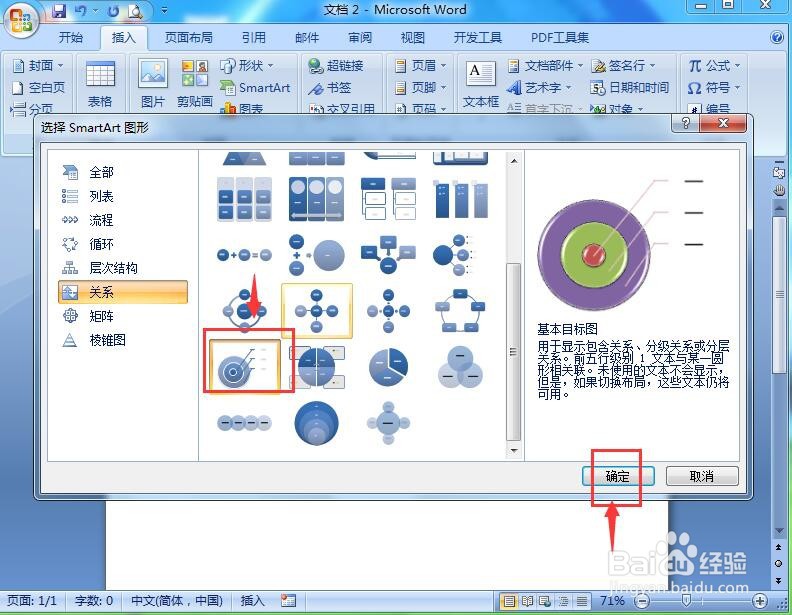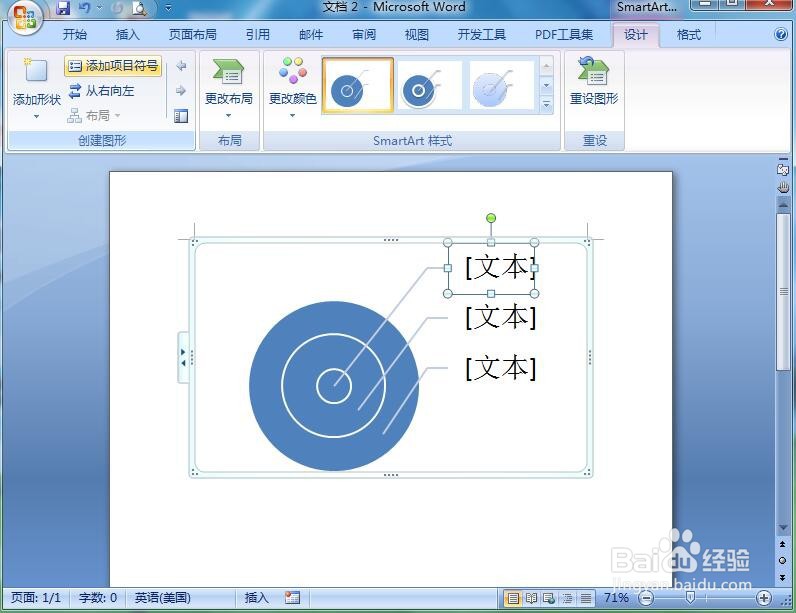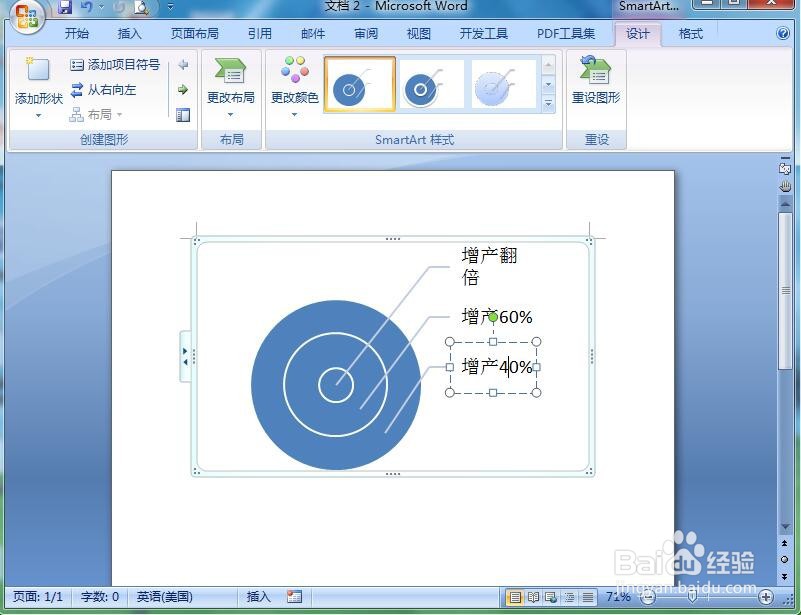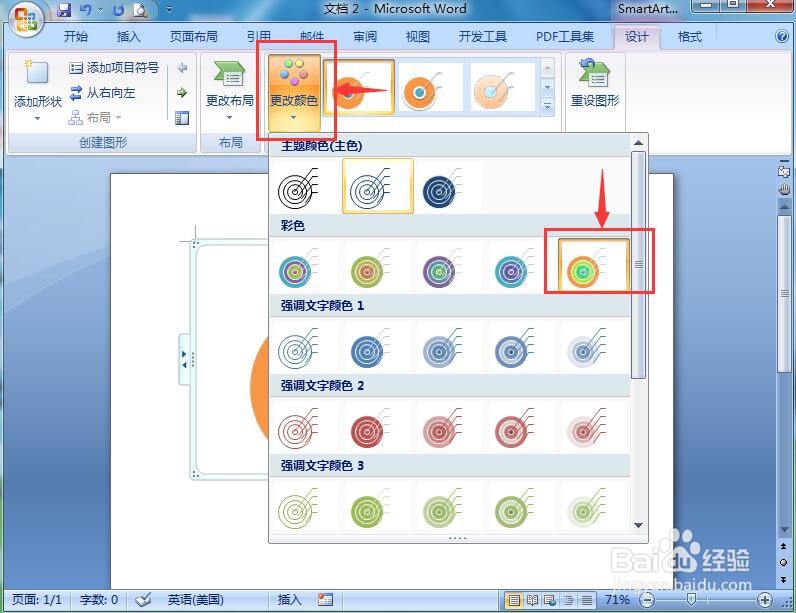在word中创建基本目标图的方法介绍
1、打开word,进入其主界面中;
2、点击插入,在工具栏中选择SmartArt;
3、进入选择SmartArt图形页面,在关系图中选中基本目标图,按确定;
4、在word中创建一个基本目标图;
5、根据设计需要,输入相应的文字内容;
6、点击更改颜色,选择一种彩色样式;
7、我们就在word中创建好了需要的基本目标图。
声明:本网站引用、摘录或转载内容仅供网站访问者交流或参考,不代表本站立场,如存在版权或非法内容,请联系站长删除,联系邮箱:site.kefu@qq.com。
阅读量:34
阅读量:46
阅读量:57
阅读量:46
阅读量:64